win7发现不了局域网内电脑怎么办呢,这个问题要怎么解决大部分的用户如果不了解局域网的操作设置的话可能不一定知道怎么解决,因此这里就给大家提供关于win7发现不了局域网内电脑解决方法的内容。大家可以通过这个方法解决,整个操作的过程非常简单,只需要按照以下内容就能完成。
win7发现不了局域网内电脑怎么办
1.查看网络计算机和设备
打开“控制面板”“网络和Internet”界面,点击“查看网络计算机和设备”按钮。
2.更改设置
在打开的“网络”窗口中,会看到“文件共享已关闭,看不到网络计算机和设备,请单击更改”的提示点击。
3.选择选项
在弹出的扩展菜单中,选择“启用文件共享和网络发现”项。

4.点击刷新
此时右击窗口空白处,选择“刷新”项,就可以看到局域网中其它计算机了。


大小:

大小:12.2M

大小:18.7 MB
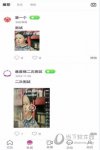
大小:62M
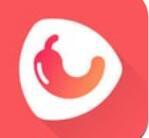
大小:5M